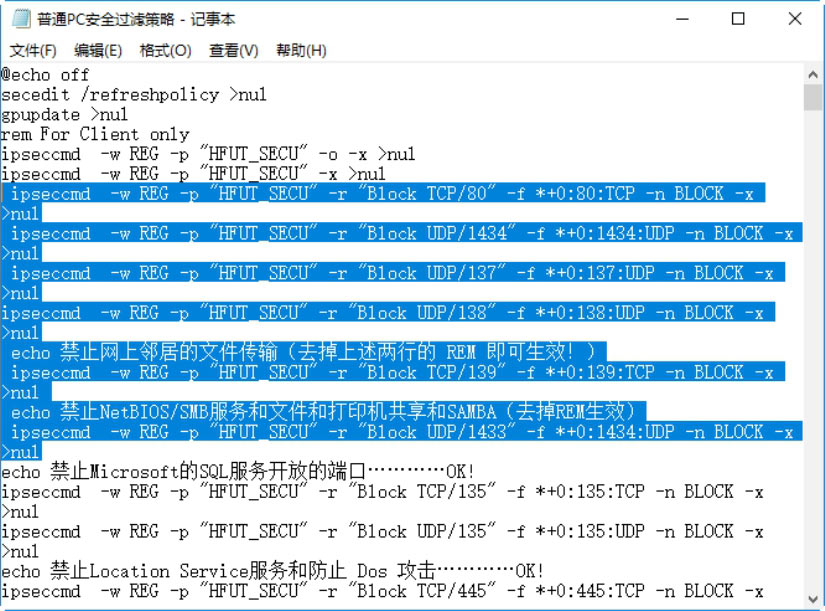众所周知,网络上木马病毒无孔不入,在各种防护手段中,关闭系统中的危险端口是非常重要的,但是对于计算机新手来说,哪些端口是危险的,哪些端口是不危险的,并不清楚。下面介绍一些自动关闭危险端口的方法,来帮助用户扫描并关闭危险的端口。
对于初学者来说,一个一个地关闭危险端口太麻烦了,而且也不知道哪些端口应该关闭,哪些端口不应该关闭。不过用户可以使用一个叫作“危险端口关闭小助手”的工具来自动关闭端口,具体的操作步骤如下。
Step 01 下载并解压缩“危险端口关闭小助手”工具,在解压的文件中双击“自动关闭危险端口.bat”批量处理文件,则可自动打开“命令提示符”窗口,并在其中显示关闭状态信息,如下图所示。
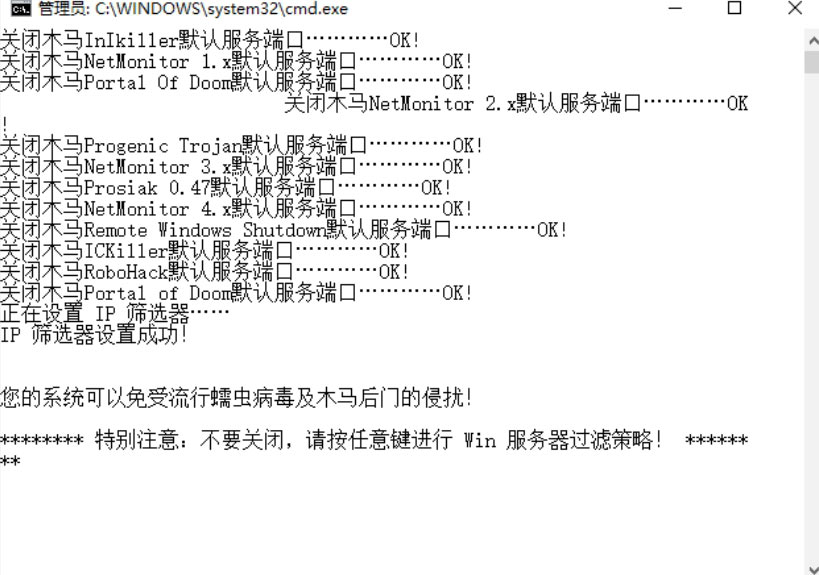
Step 02 关闭结束后,系统中的危险端口就全部被关闭掉了。当程序停止后,不要关闭 “命令提示符”窗口,这时按任意键,或继续运行“Win服务器过滤策略”,然后再进行木马服务端口的关闭,全部完成后,系统才做到真正的安全,如下图所示。
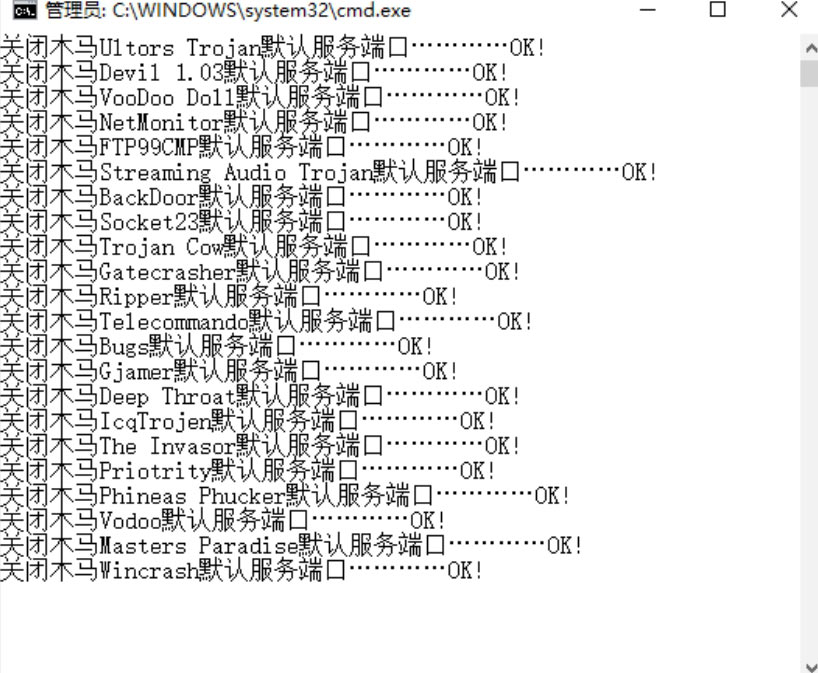
Step 03 使用“危险端口关闭小助手”工具还可以手工修改、自动关闭端口,利用该功能可以把最新的端口添加到关闭的列表中。用记事本打开“关闭危险端口.bat”文件,即可在其中看到关闭端口的重要语句rem ipconfig -w REG -p “HFUT_SECU” -r “Block UDP/138” -f *+0:138:UDP -n BLOCK -x>nul,其中UDP参数用于指定关闭端口使用的协议,138参数是要关闭的端口。
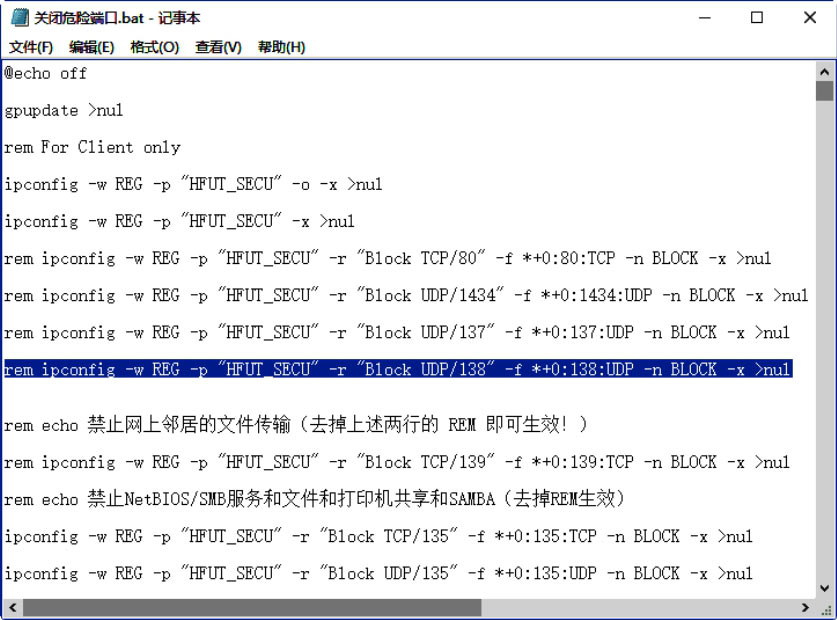
Step 04 参照步骤03语句,可以手工添加语句,将一些新的木马病毒使用的端口加入到关闭列表中。例如,要关闭新木马使用的8080端口,则可以添加如下语句rem ipconfig -w REG -p “HFUT_SECU” -r “BlockUDP/8080” -f *+0:8080:UDP -n BLOCK -x>nul,添加完成后的显示效果如下图所示。
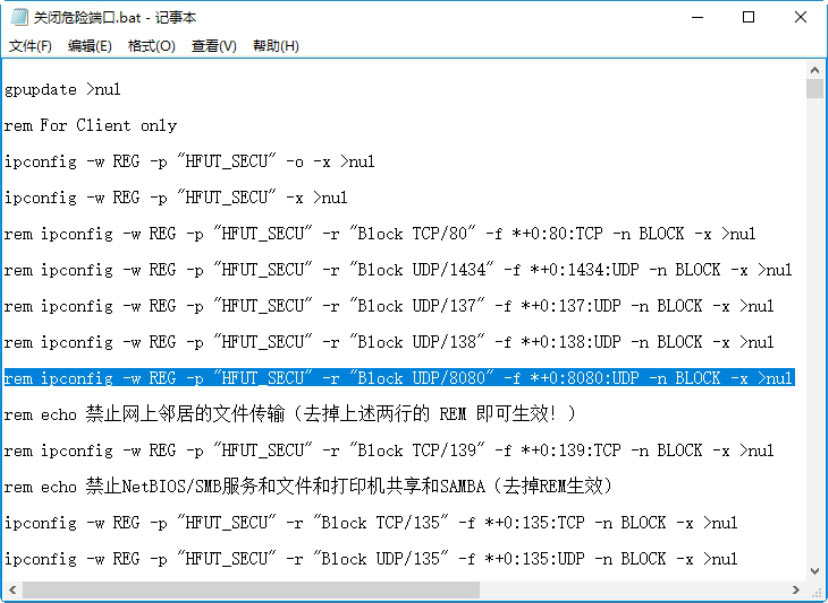
Step 05 添加完毕后,将该文件保存为.bat文件,重新运行即可关闭新添加的端口。

通过IP安全策略可以关闭各种系统中的危险端口,并对系统进行可靠的安全保护。“IP安全策略自动设置工具”是一个比较好用且功能多样的工具,为用户提供了3种网络类型,可以关闭和开启常见的危险端口,在计算机未安全防火墙时,可以有效地保护系统的安全。使用“IP安全策略自动设置工具”的具体操作步骤如下。
Step 01 下载并运行“IP安全策略自动设置工具”,即可打开该工具的主界面,在其中用户可以看到该工具提供的3种网络类型,如下图所示。

第一种:适合普通单机的IP安全策略,执行后可以过滤常见的危险端口访问,也可以对家庭用户的Windows系统进行设置,但是不适合服务器的系统。
第二种:适合服务器的IP安全策略,适用于Windows服务器的计算机,默认情况下不过滤80等服务器常用的端口。
第三种:开放网上邻居及服务器端口,此安全策略用于打开服务和网上邻居的常用端口,也用于对误用策略类型后的修改。一般情况下,第三种选项是不使用的。但是系统有时候进行了系统设置和服务优化,导致无法访问网上邻居,无法进行文件共享等情况时,就可以使用该选项,重新开放网上邻居以及文件共享等。
Step 02 在“IP安全策略自动设置工具”主界面中选择第1项,即可自动打开修改IP安全策略的窗口,设置完毕后,系统可以免受流行病毒与木马后门的侵扰,如下图所示。
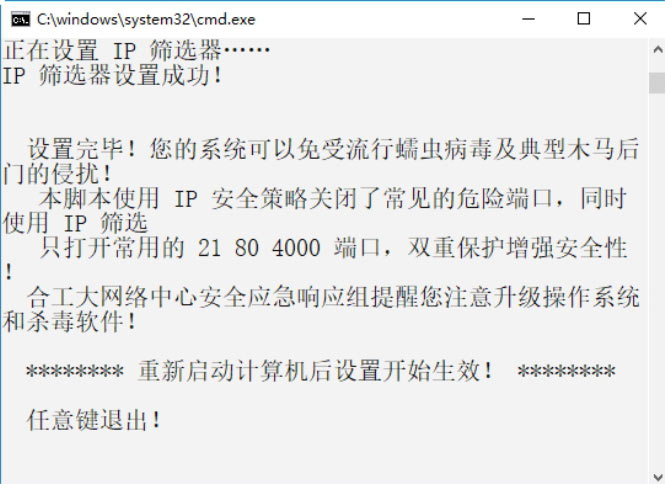
Step 03 关闭网上邻居和共享。用WinRAR工具打开“IP安全策略自动设置工具”的主程序“IPsec自动设置工具.exe”,在其中可以看到有4个自解压文件,如下图所示。
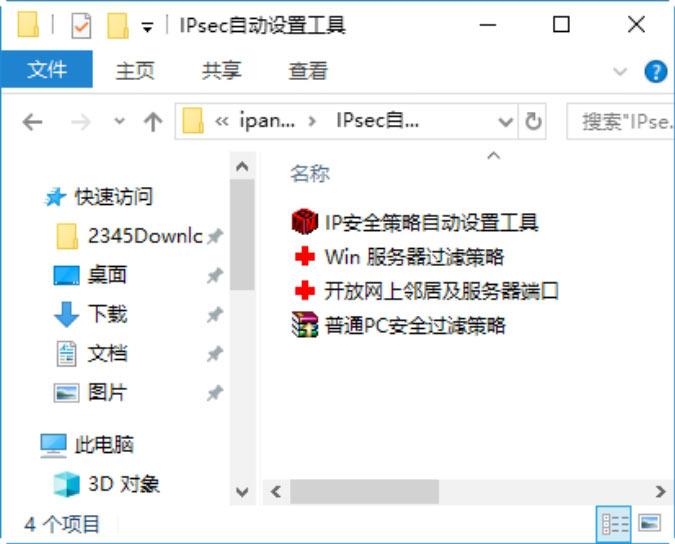
Step 04 使用相同的方法解压缩“普通PC安全过滤策略.exe”文件,然后再解压缩其中的“普通PC安全过滤策略.bat”文件并用记事本打开,搜索其中以“rem ipseccmd…”开头的字符串,如下图所示。
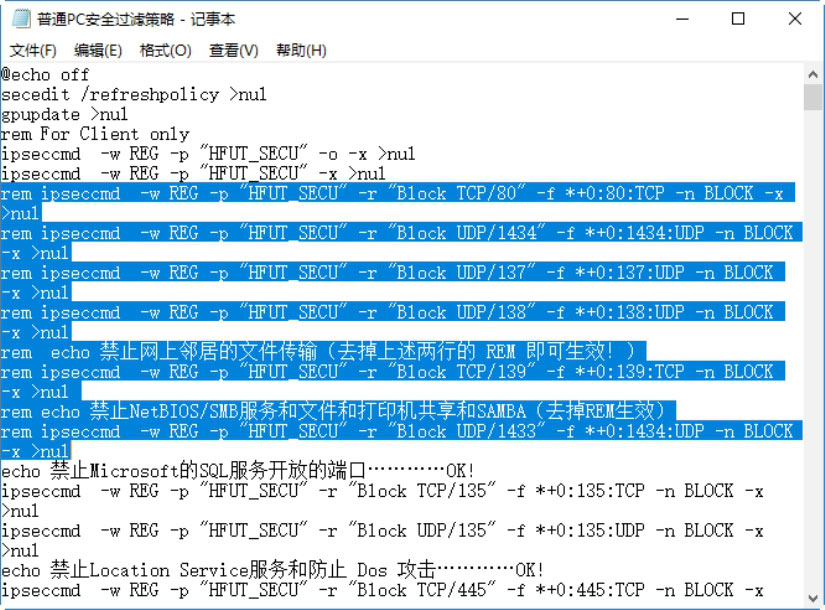
Step 05 去掉前面的rem字符,修改完毕后,保存该文件,然后重新将“普通PC安全过滤策略.bat”文件拖入到“普通PC安全过滤策略.exe”压缩包中,双击执行后,即可禁止网上邻居的共享文件传输,并禁止NetBIOS/SMB服务、文件和打印机共享,如下图所示。